PDF-файлы нужны для чтения книг, просмотра документов и других задач. На телефоне Samsung нужно установить приложение для работы с PDF, например, Adobe Acrobat Reader или Foxit PDF Reader.
Установите приложение, откройте его и найдите функцию импорта PDF. Обычно это можно сделать в верхнем или боковом меню.
Установка приложения для работы с PDF
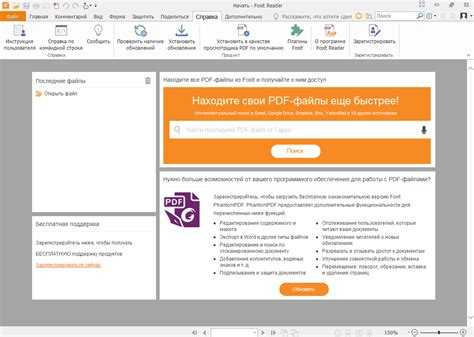
Чтобы установить Adobe Acrobat Reader на свой телефон Samsung, следуйте инструкции:
- Откройте Play Маркет на телефоне;
- Нажмите на значок поиска в правом верхнем углу;
- Введите "Adobe Acrobat Reader" в поле поиска и нажмите "Найти";
- Найдите приложение "Adobe Acrobat Reader: PDF Viewer, Editor & Creator" в результате поиска и нажмите на него;
- Нажмите на кнопку "Установить" и подождите, пока приложение загрузится и установится на ваш телефон;
- После установки, откройте приложение Adobe Acrobat Reader, чтобы начать работу с PDF-файлами.
Теперь у вас есть приложение для работы с PDF на вашем телефоне Samsung. Вы можете открывать, просматривать и редактировать файлы формата PDF в любое время и в любом месте!
Настройка приложения для открытия PDF
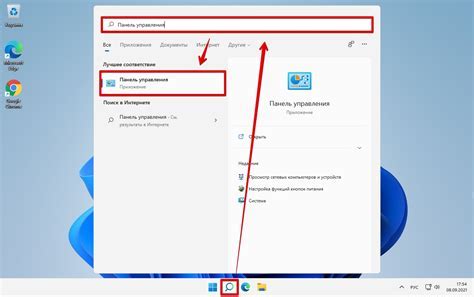
На телефонах Samsung с ОС Android уже есть предустановленное приложение для просмотра PDF-файлов, однако вам может потребоваться выбрать другое приложение по умолчанию для открытия PDF-документов. Вот как настроить приложение для открытия PDF на телефоне Samsung:
Шаг 1: Откройте меню "Настройки" на своем телефоне Samsung. Обычно иконка меню находится на главном экране или в выдвижной панели с быстрой настройкой.
Шаг 2: Найдите раздел "Приложения" или "Приложения и уведомления" и нажмите на него для открытия дополнительных настроек.
Шаг 3: В меню "Приложения" выберите приложение для просмотра PDF-файлов, например "Samsung Internet" или "Samsung Край".
Шаг 4: В разделе "По умолчанию" внутри настроек приложения выберите типы файлов, которые могут открываться с помощью этого приложения.
Шаг 5: Найдите опцию "PDF" и убедитесь, что она включена или отмечена. Если нет, включите ее.
Шаг 6: Нажмите на "Очистить стандартные значения", чтобы выбрать другое приложение для открытия PDF-файлов.
Шаг 7: После настройки, нажмите "Готово" или "Сохранить" для сохранения изменений.
Теперь ваш Samsung будет использовать выбранное вами приложение для открытия PDF-файлов по умолчанию.
Сохранение PDF на телефоне Samsung

- Откройте приложение "Мои файлы" на телефоне Samsung, обычно находится на главном экране или в папке "Инструменты".
- Выберите папку для сохранения PDF-файла.
- Нажмите на значок меню и выберите "Создать".
- Выберите "Файл" и найдите PDF-файл.
- Выберите файл и нажмите "Сохранить".
Примечание: Шаги могут немного отличаться в зависимости от версии ПО.
Теперь у вас есть PDF-файл на телефоне Samsung для чтения в любое время.
Открытие PDF на телефоне Samsung
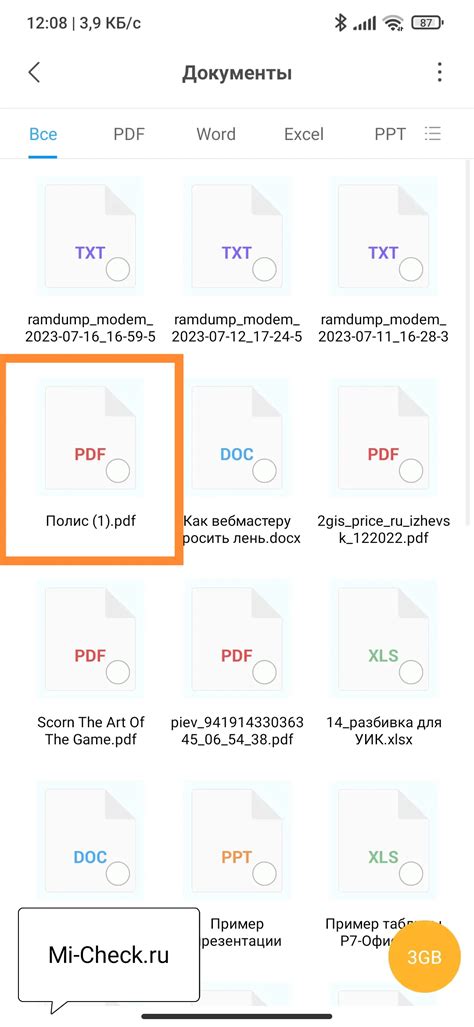
Телефоны Samsung позволяют удобно открывать и просматривать PDF-файлы без дополнительного ПО. На устройствах с ОС Android есть встроенный просмотрщик PDF, который позволяет читать, искать и работать с документами в этом формате.
Чтобы открыть PDF на телефоне Samsung, выполните следующие шаги:
- Найдите нужный файл в папке "Загрузки" или "Документы" на телефоне.
- Нажмите на файл, чтобы открыть его.
- Телефон автоматически откроет файл во встроенном просмотрщике PDF.
После открытия PDF документа на телефоне Samsung вы сможете пролистывать страницы, увеличивать или уменьшать масштаб, выполнять поиск по тексту и использовать другие функции, доступные в просмотрщике PDF.
Если вам необходимо открыть PDF-файлы на телефоне Samsung с более продвинутыми функциями, вы можете установить стороннее приложение для просмотра PDF из Google Play Store. Некоторые из популярных приложений для работы с PDF-файлами включают Adobe Acrobat Reader, Foxit PDF Reader и Google PDF Viewer.
Способы передачи PDF на телефон Samsung
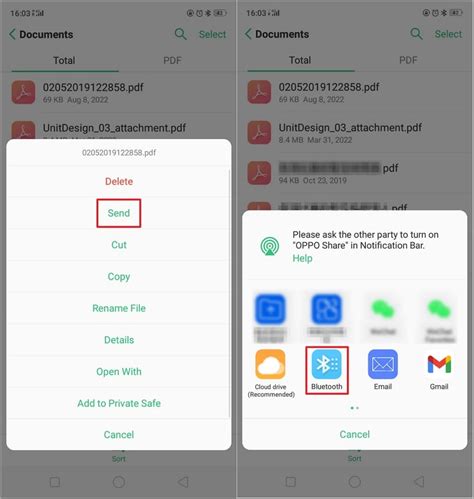
Если вы хотите передать PDF-файл на свой телефон Samsung, есть несколько способов, которые могут пригодиться:
1. Используйте кабель USB: подключите телефон Samsung к компьютеру и скопируйте PDF-файл на телефон.
2. Отправьте PDF-файл по электронной почте: прикрепите файл к письму и отправьте его на свой адрес электронной почты.
3. Используйте облачное хранилище: загрузите файл в облачное хранилище и скачайте его на телефон Samsung.
4. Используйте Bluetooth для отправки PDF-файла на свой телефон Samsung.
Выберите удобный способ передачи и наслаждайтесь чтением документов в любое время.
Использование облачных сервисов для хранения и открытия PDF

Храните и открывайте PDF на телефоне Samsung через облачные сервисы. Получите доступ к своим документам из любого устройства в любой момент.
Для хранения и открытия PDF на телефоне Samsung рекомендуется использовать Google Диск. Вы можете загружать документы и иметь к ним доступ с любого устройства, установив приложение на свой телефон. Просто загрузите PDF-файлы на Google Диск и установите официальное приложение на свой телефон Samsung. Все загруженные файлы будут доступны вам через мобильное приложение.
Dropbox также предоставляет возможность хранить и открывать PDF на телефоне Samsung. После загрузки документов в свой Dropbox аккаунт, вы сможете установить приложение Dropbox на свой телефон Samsung и иметь доступ ко всем вашим файлам. Dropbox также имеет функционал синхронизации, обновляющий файлы на всех устройствах, подключенных к вашему аккаунту.
Кроме Google Диска и Dropbox, можно использовать OneDrive от Microsoft, iCloud от Apple, Yandex Диск и другие облачные сервисы для хранения и открытия PDF на телефоне Samsung. Каждый из этих сервисов имеет свои особенности, преимущества и недостатки, поэтому рекомендуется ознакомиться с каждым из них и выбрать подходящий для ваших потребностей.
Использование облачных сервисов для хранения и открытия PDF на телефоне Samsung - удобное и практичное решение. Это позволяет иметь доступ к документам в любое время и с любого устройства. Популярные облачные сервисы, такие как Google Диск и Dropbox, предоставляют широкие возможности для хранения, синхронизации и открытия PDF на телефоне Samsung.
Синхронизация PDF между телефоном и компьютером

Для синхронизации PDF между телефоном Samsung и компьютером есть несколько способов:
1. Используйте облачное хранилище.
- Загрузите PDF на облачные сервисы, такие как Google Диск, Dropbox или OneDrive, с компьютера.
- Установите приложение облачного хранилища на свой телефон Samsung и войдите в свой аккаунт.
- Загруженные файлы будут синхронизированы между компьютером и телефоном. Вы сможете легко открыть и просмотреть PDF-файлы на своем Samsung телефоне через приложение облачного хранилища.
2. Подключите телефон к компьютеру через USB.
- Подключите телефон Samsung к компьютеру через USB-кабель.
- Выберите режим передачи файлов или режим хранения USB на телефоне.
- Откройте проводник (Windows) или Finder (Mac) на компьютере и найдите телефон в разделе "Устройства" или "Мои компьютеры".
- Перейдите в папку, где хотите сохранить PDF-файлы, и скопируйте их на телефон.
- Теперь вы можете открывать и просматривать PDF-файлы на своем телефоне Samsung.
3. Используйте приложение для чтения PDF-файлов.
- Установите приложение для чтения PDF-файлов, такое как Adobe Acrobat Reader или Foxit PDF Reader, на свой телефон Samsung.
- Перейдите на компьютере к папке с PDF-файлами и скопируйте их на телефон через USB-кабель или облачное хранилище.
- Откройте приложение для чтения PDF-файлов на телефоне и найдите сохраненные файлы.
- Теперь вы сможете просматривать PDF-файлы на телефоне Samsung с помощью выбранного приложения для чтения PDF-файлов.
У вас есть несколько вариантов для синхронизации PDF-файлов между Samsung телефоном и компьютером. Выберите подходящий способ и наслаждайтесь чтением PDF-документов на телефоне в любое время и в любом месте!
Просмотр и редактирование PDF на телефоне Samsung
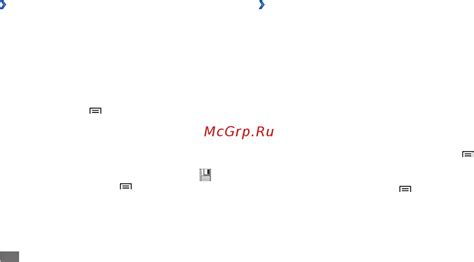
Если вы хотите просматривать PDF-файлы на телефоне Samsung, установите специальное приложение для работы с PDF. В Google Play есть множество бесплатных и платных приложений, которые позволяют это делать. Выберите подходящее приложение по функционалу и интерфейсу. После установки откройте PDF-файл на устройстве и начинайте чтение.
Для редактирования PDF-файлов на телефоне Samsung нужно установить специальное приложение. В Google Play есть много подходящих программ, позволяющих редактировать PDF-файлы, добавлять заметки, рисунки и подчеркивать текст. Выберите подходящее приложение, установите его на телефон и начните редактирование PDF-файлов.
Таким образом, на телефоне Samsung легко просматривать и редактировать PDF-файлы. Просто установите нужное приложение из магазина и наслаждайтесь работой с документами в PDF-формате!
Безопасность и конфиденциальность PDF на телефоне Samsung
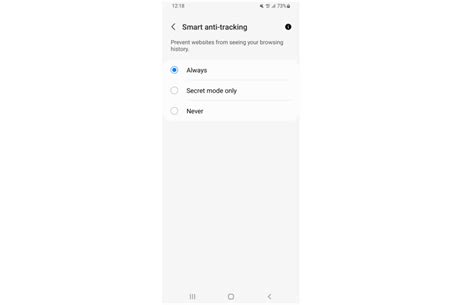
Для защиты ваших PDF-файлов на телефоне Samsung принимайте некоторые меры предосторожности:
- Установите пароль: Это позволит предотвратить несанкционированный доступ к файлам.
- Обновляйте программное обеспечение: Регулярные обновления помогут защитить файлы от вредоносных программ.
- Шифрование: Шифрование вашего телефона Samsung может добавить дополнительный уровень безопасности для ваших PDF-файлов. Шифрование преобразует данные в неразборчивый код и требует специального ключа для доступа к ним.
- Резервное копирование в облаке: Хранение ваших PDF-файлов в облачном хранилище, таком как Google Drive или Dropbox, может быть более безопасным вариантом, чем хранение их непосредственно на вашем телефоне. Облако обычно предоставляет дополнительные меры безопасности, включая защиту паролем и двухэтапную авторизацию.
- Приложения для чтения PDF: При установке приложения для чтения PDF на ваш телефон Samsung убедитесь, что оно имеет политику безопасности и доступ только к необходимым разрешениям. Используйте надежные приложения от известных разработчиков.
Соблюдая эти рекомендации, вы можете уверенно использовать свои PDF-файлы на телефоне Samsung, зная, что они находятся под надежной защитой и защищены от несанкционированного доступа.